Plánované úkoly v systému Windows 10 jsou vytvářeny serveremOS i uživatelé. Úkoly, které systém Windows 10 vytváří, jsou pro spouštění základních služeb, kontrolu aktualizací a pravidelnou kontrolu / zajišťování aktivace systému Windows 10. Pokud si někdy prohlédnete seznam naplánovaných úkolů v aplikaci Plánovač úloh, uvidíte, že jich je docela málo a všechny běží potichu. Je vzácné, že úkol bude někdy znamenat, že byl spuštěn. Pouze v případě, že selže, můžete vidět oznámení, ale i to není dané. Pokud chcete, aby se výstraha po dokončení úlohy zobrazila, musíte ji přidat ručně.
Protože je třeba ručně přidat upozornění pro dokončení úkolu, nemůžete to udělat pro všechny úkoly najednou. Upozornění musíte ručně přidat jako akci pro každý úkol.
Vytvořit upozornění
Výstraha, kterou uvidíte, se v zásadě zobrazí vPříkazový řádek. Nemůžete jej snadno nasměrovat přes akční centrum systému Windows 10, ale pokud chcete, aby upozornění vypadalo dobře, je kolem něj trochu komplikovaná práce.
Nejprve vytvořte úkol, pro který chcete získat upozornění. Až budete hotovi, přejděte na kartu Akce a přidejte novou akci. Tato akce by měla být úplně poslední v seznamu.
Klikněte na tlačítko Nový ve spodní části karty Akce a v rozbalovací nabídce Akce vyberte možnost Zahájit program. Do pole Program / Script zadejte „cmd“.
V poli Přidat argumenty použijte následující šablonu;
/C TITLE Title-of-alert &ECHO.&ECHO.&ECHO Message-of-alert &ECHO.&ECHO.&TIMEOUT alert-duration

Musíte se změnit;
- Název výstrahy
- Výstražná zpráva
- doba trvání výstrahy
Pole, která potřebujete změnit, jsou pěknásamovysvětlující, s výjimkou „Výstrahy“. Toto definuje v sekundách, jak dlouho zůstane okno příkazového řádku otevřené před automatickým zavřením. Můžete ji také zavřít klepnutím na libovolnou klávesu.
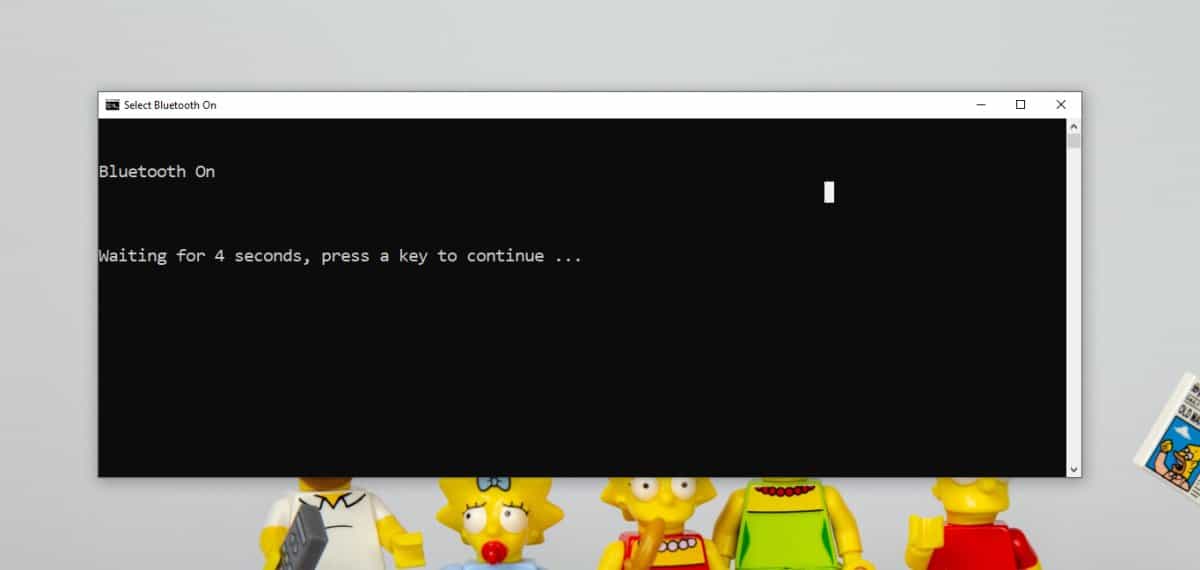
Používání výstrah systému Windows 10
Zobrazování upozornění pomocí výstrah systému Windows 10, tzn. Upozornění na toast vyžaduje použití skriptu PowerShell a skript bude vyžadovat modul PowerShell, aby fungoval. Podrobně jsem popsal celý proces instalace modulu BurntToast a jak jej použít k vytvoření oznámení o přípitku. Můžete vidět, že nastavení vyžaduje nalezení ikony, pokud chcete, aby vypadala příliš dobře.
Jakmile máte připravený skript PowerShell, můžetemusíte vytvořit dávkový skript, který jej může spouštět, protože skripty PowerShell nelze v systému Windows 10 spustit automaticky. Tento dávkový skript je třeba přidat jako akci pro úkol.




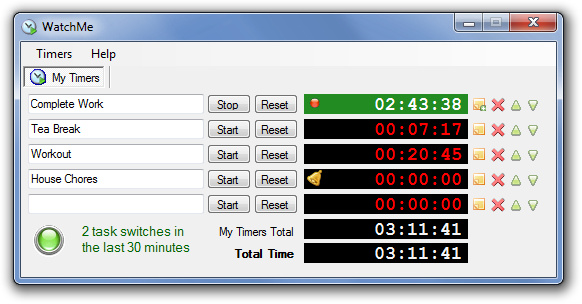








Komentáře